局域网无法访问,详细教您如何解决局域网无法访问
- 分类:win8 发布时间: 2018年01月31日 12:02:24
在大学宿舍里,或者是大学的电脑课堂里都会用到局域网,不过有时候会发现同一区域的局域网的电脑之间不能互相访问的情况,这该怎么解决呢?没法共享学习的职员,。这可不是小事情。为此,小编就来跟大家分享解决局域网无法访问的操作方法了。
我们都知道在同一个局域网内的电脑,一台电脑可以正常访问另一台电脑,不过也会有用户会遇到,无法访问,提示“你可能没有权限使用网络资源,请与这台服务器的管理员联系。”的情况,这该怎么去解决呢?很多用户都云里雾里,为此,小编给大家整理了篇解决解决局域网无法访问的图文方法了。
如何解决局域网无法访问
直接按“Windows+R”快速打开“运行”窗口中,输入命令“regedit”并按回车即可打开注册表编辑界面
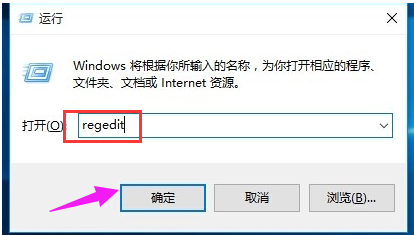
电脑电脑图解-1
依次展开“[HKEY_LOCAL_MACHINE\SYSTEM\CurrentControlSet\Services\LanmanWorkstation\Parameters] ”项,在右侧空白处右击鼠标,从其右键菜单中选择“新建”-“DWORD值(32位)”项。
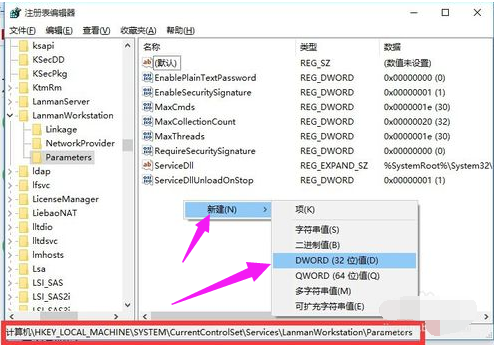
局域网电脑图解-2
然后将新创建的DWORD项重命名为“AllowInsecureGuestAuth”,同时将其值修改为“1”,点击“确定”完成设置操作。
注:64位的系统同样需要添加32位的dword值。
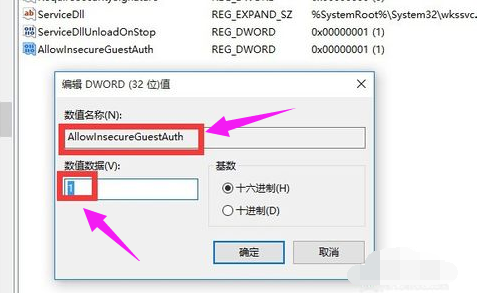
电脑电脑图解-3
右击任务栏“网络”图标,
从其右键菜单中选择“打开网络和共享中心”项进入。
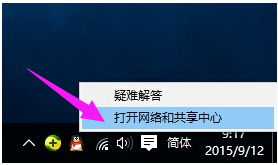
无法访问电脑图解-4
点击左上角的“更改高级共享设置”按钮
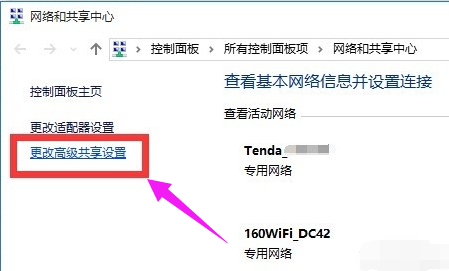
局域网电脑图解-5
接下来从打开的“更改高级共享设置”界面中,展开“来宾或公用”栏目,勾选“启用网络发现”和“启用文件和打印共享”项,点击“保存设置”按钮。
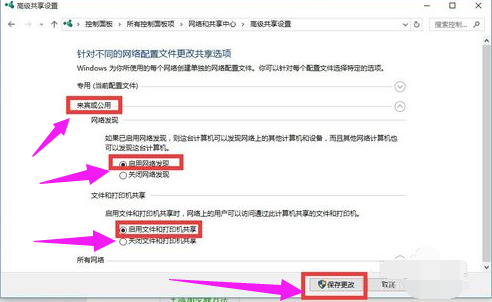
电脑局域网电脑图解-6
开启“Server”服务:
直接按“Windows+R”打开“运行”窗口,输入“services.msc”并按回车即可进入“服务”界面。
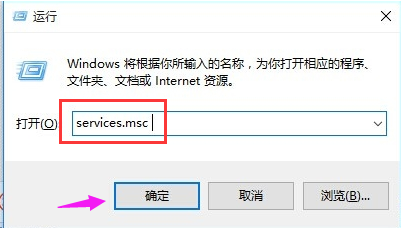
电脑局域网电脑图解-7
找到“Server”服务,右击选择“属性”项。
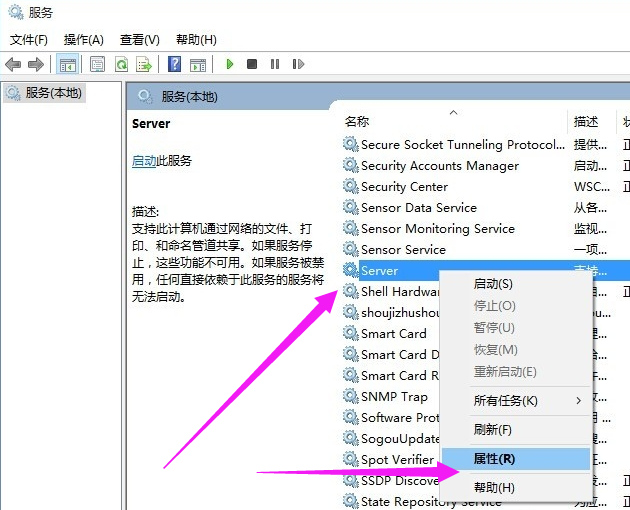
电脑电脑图解-8
将“启动类型”设置为“自动”,同时点击“启动”按钮以启动此服务,点击“确定”完成设置。

无法访问电脑图解-9
最后再尝试打开“网络”界面,就可以找到局域网中其它电脑和打印机、路由器等设备啦
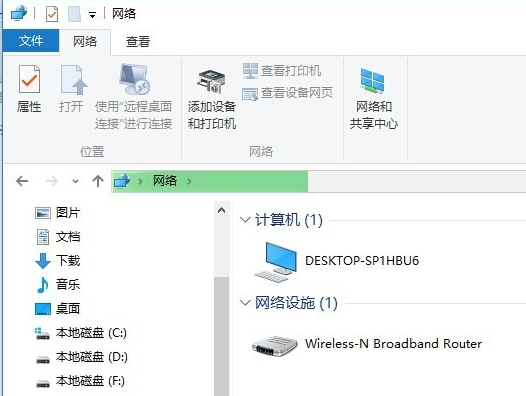
局域网电脑图解-10
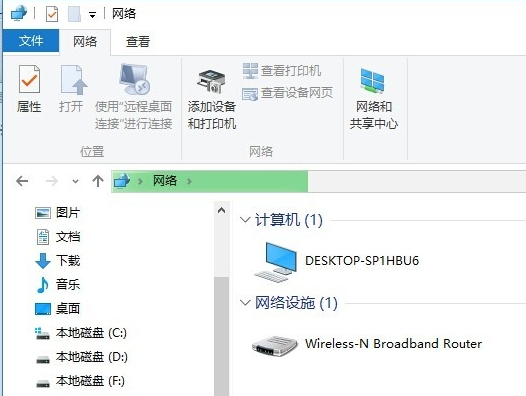
局域网电脑图解-11
以上就是解决局域网无法访问的图文方法了。
猜您喜欢
- 显卡天梯图,详细教您电脑显卡天梯图..2018/04/11
- 微信无法连接到服务器,详细教您微信无..2018/08/04
- 图文详解电脑老是自动关机怎么办..2018/12/13
- 雨林木风64位纯净版重装系统win7教程..2016/11/09
- windows7光盘重装教程2016/11/21
- 怎么打开电脑独立显卡设置..2020/01/06
相关推荐
- 小编详解如何使用u盘重做系统.. 2018-12-08
- 重新安装系统win7图文详解 2017-04-22
- 图文详解dwg文件怎么打开 2019-03-27
- 详细教您win7升级win8系统操作步骤.. 2019-03-23
- 手机无法连接电脑,详细教您解决手机无.. 2018-05-07
- 深度清理电脑系统垃圾 2019-12-30




 粤公网安备 44130202001059号
粤公网安备 44130202001059号